Jak korzystać z odzyskiwania plików Windows
Czy odzyskiwanie plików Windows Microsoft działa? Przetestowaliśmy to.
Wszyscy przypadkowo usuwamy pliki. Ale nie wszyscy mamy sposób na odzyskanie tych plików. Jasne, istnieją różne aplikacje, które pomogą Ci odzyskać usunięte pliki, ale dlaczego nie było to wbudowane w system Windows? Te aplikacje istnieją od dziesięcioleci. Microsoft, na pewno mogłeś to zrobić dawno temu!
Cóż, Microsoft w końcu to zrobił. Raczej. Nowa aplikacja do odzyskiwania plików Windows nie jest jak przeciętna aplikacja punktowo-kliknięta. Nie, to narzędzie interfejsu wiersza poleceń (CLI). Musisz więc czuć się komfortowo w oknie poleceń.
Gdzie mogę uzyskać odzyskiwanie plików Windows?
Odzyskiwanie plików Windows jest teraz dostępne w aplikacji Microsoft Store na komputerze Windows 10.
Możesz również pobrać odzyskiwanie plików Windows z internetowego sklepu Microsoft.
Pytanie brzmi: czy naprawdę chcesz?
Odzyskiwanie plików systemu Windows wymaga przynajmniej Windows 10 2004. Ta wersja została wydana 27 maja 2020 r. Może być konieczne zaktualizowanie systemu Windows. Możesz uzyskać aktualizację tutaj:
Co mogę zrobić z odzyskiwaniem plików Windows?
Jeśli czytasz własną prasę Microsoft, brzmi to tak, jakbyś mógł zrobić prawie wszystko z odzyskiwaniem plików Windows. Mówią, że możesz odzyskać zwykłe usunięte pliki, wskrzesić dyski twarde i naprawić uszkodzone dane. Brzmi dobrze. Mówią dalej, że może odzyskać pliki z SSD (wykończenie to), kamery, karty SD i dyski USB. Imponujące.
Microsoft mówi nam, że Windows File Recovery działa również w szerokiej gamie systemów plików. Obsługuje systemy NTF, FAT, Exfat i Refs.
Jak użyć odzyskiwania plików Windows?
Otwórz okno polecenia jako administrator.
Zauważ, że nie można odzyskać pliku z jednej partycji dysku na tę samą partycję. Na przykład nie możesz odzyskać pliku z dysk C: Drive do C:. Odzyskiwanie z C: przejazd do F: Drive, jeśli go masz, zadziała.
Poniżej znajduje się podstawowa składnia polecenia odzyskiwania plików Windows:
Aby odzyskać usunięte pliki z pulpitu na dysk F: Twoje polecenie wyglądałoby tak:
Winfr C: F: /n Użytkownicy \ User \ Desktop \ Gdzie jest twoja nazwa użytkownika.
Jakie są tryby odzyskiwania plików Windows?
Trzy mody dla polecenia odzyskiwania plików Windows obejmują:
Domyślny – Podstawowe wyszukiwanie, które korzysta z tabeli plików głównych (MFT) w celu znalezienia plików. Domyślne jest najlepsze w większości sytuacji, wkrótce po usunięciu pliku.
Człon – W pliku NTFS Informacje o pliku są przechowywane w segmentach, które są jak podsumowanie informacji o pliku. Tryb segmentu jest najlepszy dla plików, które zostały usunięte jakiś czas temu, lub jeśli dysk został sformatowany lub uszkodzony.
Podpis – używane, jeśli system plików jest gruby, exfat lub refs. Możesz wypróbować ten tryb w NTFS, jeśli tryb segmentu nie działa.
Jakie są przełączniki odzyskiwania plików Windows?
Dostępne przełączniki, których można użyć z poleceniem odzyskiwania plików Windows, obejmują:
/R – Tryb segmentu.
/N – Działa tylko w trybie domyślnym lub segmentu. Gwiazdka (*) może być używana jako wieloznaczna karta.
/X – Tryb podpisu.
/y: – odzyskaj określone grupy rozszerzeń w trybie podpisu. Może używać kilku grup rozszerzeń jednocześnie, oddzielonych przecinkiem.
/# – Pokazuje grupy rozszerzenia trybu podpisu i typy plików.
/? – pokazuje tekst pomocy.
/! – Wyświetla zaawansowane funkcje.
Czy warto odzyskać plik systemu Windows?
Od Ciebie zależy, czy odzyskiwanie plików Windows jest najlepsze dla Twojej sytuacji. Jednak w naszych testach utworzyliśmy 3 zwykłe pliki tekstowe wypełnione tekstem LoreM ipsum i usuwaliśmy je. Następnie usunięto je również z pojemnika recyklingu. Wreszcie użyliśmy polecenia odzyskiwania, jak pokazano powyżej, aby odzyskać pliki.
Odzyskiwanie plików Windows nie było w stanie niezawodnie odzyskać wszystkich 3 prostych plików tekstowych.
Po 5 próbach odzyskał tylko wszystkie 3 pliki dwa razy. Poniżej znajduje się przykład, kiedy odzyskał tylko jeden plik.
Jak korzystać z odzyskiwania plików Windows
Jeśli ty’Ponowne czytanie Microsoft’s własna prasa, brzmi to tak, jakbyś mógł zrobić prawie wszystko z odzyskiwaniem plików Windows. Mówią, że możesz odzyskać zwykłe usunięte pliki, wskrzesić dyski twarde i naprawić uszkodzone dane. Brzmi dobrze. Mówią dalej, że może odzyskać pliki z SSD (wykończenie to), kamery, karty SD i dyski USB. To’S imponujący.
Czy Microsoft’s Windows Plik odzyskiwania? Przetestowaliśmy to.
Wszyscy przypadkowo usuwamy pliki. Ale my’T wszystkie mają sposób na odzyskanie tych plików. Jasne, istnieją różne aplikacje, które pomogą Ci odzyskać usunięte pliki, ale dlaczego nie było’t, które wbudowane w okna? Te aplikacje istnieją od dziesięcioleci. Microsoft, na pewno mogłeś to zrobić dawno temu!
Cóż, Microsoft w końcu to zrobił. Raczej. Nowa aplikacja do odzyskiwania plików Windows ISn’T Podoba. Nie, to’s Narzędzie interfejsu wiersza poleceń (CLI). Musisz więc czuć się komfortowo w oknie poleceń.
Spis treści
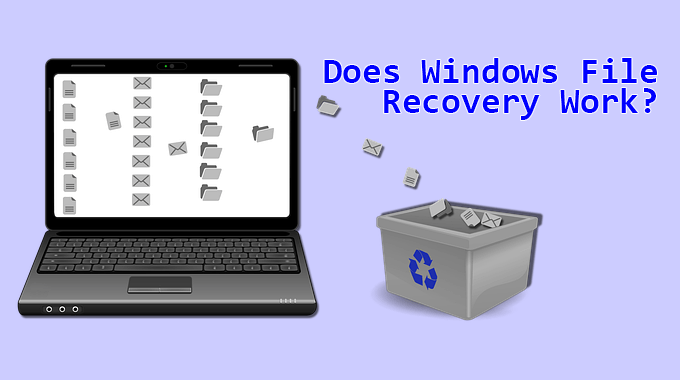
Gdzie mogę uzyskać odzyskiwanie plików Windows?
Odzyskiwanie plików Windows jest teraz dostępne w Microsoft Store Aplikacja na komputerze Windows 10.
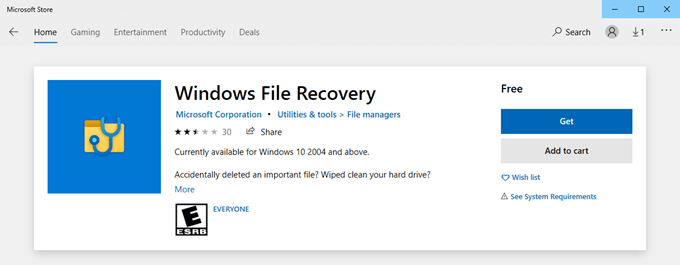
Możesz również pobrać odzyskiwanie plików Windows z internetowego sklepu Microsoft.
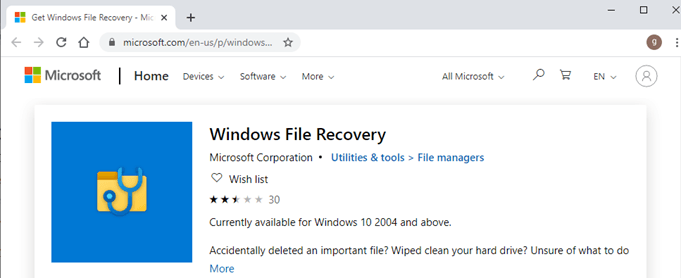
Pytanie brzmi: czy naprawdę chcesz?
Odzyskiwanie plików Windows wymaga systemu Windows 10 2004 przynajmniej pracować. Ta wersja została wydana 27 maja 2020 r. Może być konieczne zaktualizowanie systemu Windows. Możesz uzyskać aktualizację tutaj:
Co mogę zrobić z odzyskiwaniem plików Windows?
Jeśli ty’Ponowne czytanie Microsoft’s własna prasa, brzmi to tak, jakbyś mógł zrobić prawie wszystko z odzyskiwaniem plików Windows. Mówią, że możesz odzyskać zwykłe usunięte pliki, wskrzesić dyski twarde i naprawić uszkodzone dane. Brzmi dobrze. Mówią dalej, że może odzyskać pliki z SSD (wykończenie to), kamery, karty SD i dyski USB. To’S imponujący.
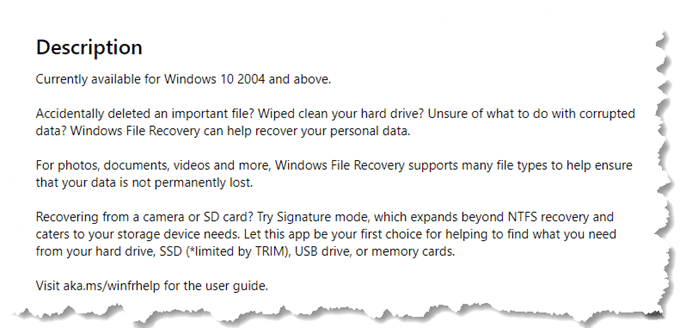
Microsoft mówi nam, że Windows File Recovery działa również w szerokiej gamie systemów plików. Obsługuje systemy NTF, FAT, Exfat i Refs.
Jak użyć odzyskiwania plików Windows?
Otworzyć Komenda okno jako administrator.
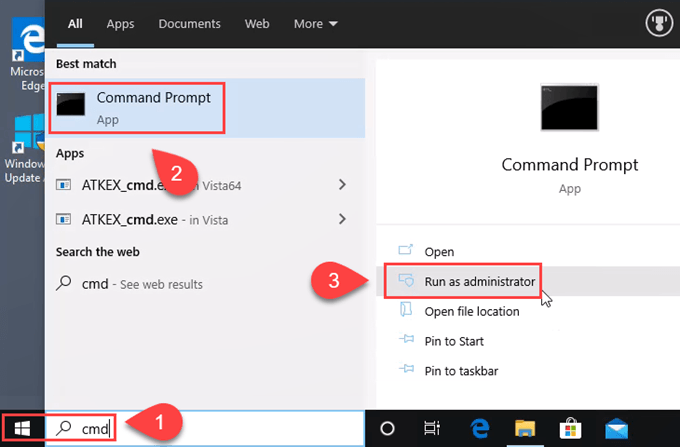
Zauważ, że nie można odzyskać pliku z jednej partycji dysku na tę samą partycję. Na przykład możesz’t recover a file from your C: drive to your C: drive. Odzyskiwanie z C: przejazd do F: Drive, jeśli go masz, zadziała.
Poniżej znajduje się podstawowa składnia polecenia odzyskiwania plików Windows:
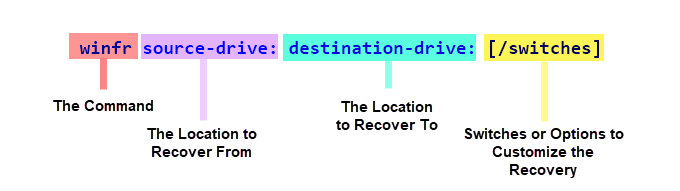
Aby odzyskać usunięte pliki z pulpitu na dysk F: Twoje polecenie wyglądałoby tak:
Winfr C: F: /n Użytkownicy \ User \ Desktop \ Gdzie jest twoja nazwa użytkownika.
To’s podstawowe polecenie działające w trybie domyślnym. Istnieją trzy różne tryby.
Jakie są tryby odzyskiwania plików Windows?
Trzy mody dla polecenia odzyskiwania plików Windows obejmują:
Domyślny – Podstawowe wyszukiwanie, które korzysta z tabeli plików głównych (MFT) w celu znalezienia plików. Domyślne jest najlepsze w większości sytuacji, wkrótce po usunięciu pliku.
Człon – W pliku napędu NTFS jest przechowywane w segmentach, które są jak podsumowanie pliku’S. informacje. Tryb segmentu jest najlepszy dla plików, które zostały usunięte jakiś czas temu, lub jeśli dysk został sformatowany lub uszkodzony.
Podpis – używane, jeśli system plików jest gruby, exfat lub refs. Możesz wypróbować ten tryb na NTFS, jeśli tryb segmentu się nie’t.
Jakie są przełączniki odzyskiwania plików Windows?
Dostępne przełączniki, których można użyć z poleceniem odzyskiwania plików Windows, obejmują:
/R – Tryb segmentu.
/N – Działa tylko w trybie domyślnym lub segmentu. Gwiazdka (*) może być używana jako wieloznaczna karta.
/X – Tryb podpisu.
/y: – odzyskaj określone grupy rozszerzeń w trybie podpisu. Może używać kilku grup rozszerzeń jednocześnie, oddzielonych przecinkiem.
/# – Pokazuje grupy rozszerzenia trybu podpisu i typy plików.
/? – pokazuje tekst pomocy.
/! – Wyświetla zaawansowane funkcje.
Czy warto odzyskać plik systemu Windows?
To’Do ciebie zdecydować, czy odzyskiwanie plików Windows jest najlepsze dla Twojej sytuacji. Jednak w naszych testach utworzyliśmy 3 zwykłe pliki tekstowe wypełnione tekstem LoreM ipsum i usuwaliśmy je. Następnie usunięto je również z pojemnika recyklingu. Wreszcie użyliśmy polecenia odzyskiwania, jak pokazano powyżej, aby odzyskać pliki.
Odzyskiwanie plików Windows Wasn’możliwość niezawodnego odzyskania wszystkich 3 prostych plików tekstowych.
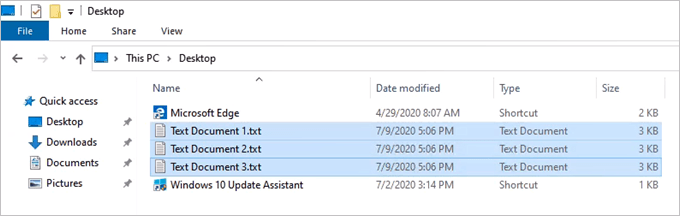
Po 5 próbach odzyskał tylko wszystkie 3 pliki dwa razy. Poniżej znajduje się przykład, kiedy odzyskał tylko jeden plik.
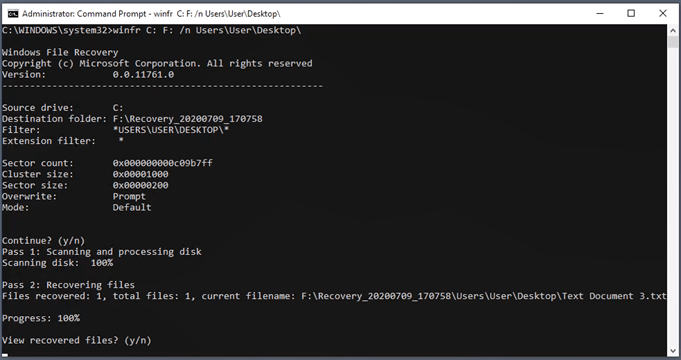
Nasz test został przeprowadzony na nowej instalacji systemu Windows 10 2004, bez zainstalowania dodatkowych programów i żadnych innych plików użytkownika. Był to w zasadzie nowy komputer z systemem Windows.
Jeśli nie masz’T mieć dostęp do innego programu odzyskiwania plików, a komputer ma już odzyskiwanie plików Windows, może być warto użyć pierwszego. Jeśli zwykła aplikacja do odzyskiwania plików nie może odzyskać plików, wówczas Windows File Recovery może być warte wypróbowania jako rozwiązanie do tworzenia kopii zapasowych.
DLACZEGO Windows File Recovery to Big News?
Tam’S tylko 2 prawdziwe powody, dla których odzyskiwanie plików Windows było wielką wiadomością. To’S częściowo dlatego, że to’szokujące, że Microsoft nawet nie zadał sobie trudu, aby to stworzyć po kilku dekadach. To’S również częściowo dlatego, że sadza niewielkie ziarno nadziei, że Microsoft będzie nadal rozwijać narzędzie i być może stworzyć pełnoprawne, niezrównane narzędzie do odzyskiwania plików. Czas pokaże.
Guy został opublikowany online i w gazetach drukowanych, nominowany do pisania nagród i cytowany w artykułach naukowych ze względu na jego zdolność do mówienia z technologią, ale nadal woli analogowe zegarki. Przeczytaj pełną biografię faceta
Subskrybuj na YouTube!
Czy podobała ci się ta wskazówka? Jeśli tak, sprawdź nasz kanał YouTube z naszej siostrzanej strony internetowej. Obejmujemy system Windows, Mac, oprogramowanie i aplikacje oraz mamy kilka wskazówek dotyczących rozwiązywania problemów i filmów. Kliknij przycisk poniżej, aby zasubskrybować!
Jak korzystać z odzyskiwania plików Windows
W tym artykule wyjaśnimy, jak korzystać z odzyskiwania plików Windows w systemie Windows 10, aby przywrócić przypadkowo usunięte pliki.

Zawartość
- Co to jest odzyskiwanie plików Windows?
- Główne funkcje odzyskiwania plików Windows
- Jak zainstalować odzyskiwanie plików Windows?
- Jak korzystać z odzyskiwania plików Windows?
- RS PARTITION Recovery – najlepsza alternatywa dzisiaj.
- Główne zalety odzyskiwania partycji RS w porównaniu z odzyskiwaniem plików Windows
Co to jest odzyskiwanie plików Windows?
Microsoft niedawno opublikował oprogramowanie do odzyskiwania danych, o nazwie Windows File Recovery. Jest to nowe bezpłatne narzędzie Microsoft do odzyskiwania usuniętych plików z różnych typów pamięci. Narzędzie jest dostępne od systemu Windows 10 2004, zainstalowanego za pośrednictwem sklepu Microsoft i działa tylko w trybie wiersza polecenia konsoli.
Narzędzie pozwala skanować system plików i znaleźć usunięte pliki. Obsługiwane jest kilka trybów skanowania (tabele MFT, podpisy znanych typów plików i tryb segmentu). Odzyskiwanie plików systemu Windows obsługuje NTFS, Refs, FAT, systemy exfat i może odzyskać usunięte pliki z lokalnie podłączonych urządzeń: dyski flash USB, HDD i SSD.
Główne funkcje odzyskiwania plików Windows
Microsoft pozycjonuje odzyskiwanie plików Windows jako narzędzie do odzyskiwania danych, które jest odpowiednie dla doświadczonych użytkowników. Wśród głównych cech programu są następujące:
- Kilka trybów odzyskiwania, takich jak “Domyślny”, “Człon” I “Podpis” W jakim trybie, kiedy będziemy używać, porozmawiamy poniżej;
- Wiele systemów plików obsługuje (NTFS, FAT, Exfat i Refs);
- Obsługuje różne typy plików w celu odzyskania, takich jak zdjęcia, dokumenty, filmy itp.;
- Obsługa różnych rodzajów dysków twardych: HDD, SSD (istnieją ograniczenia ze względu na użycie wykończenia), zewnętrzne dyski USB i karty pamięci;
Jak widać, lista funkcji nie jest zbyt długa w porównaniu z konkurencją. Narzędzie działa tylko z Windows 10 wersją 2004 (kompilacja 19041 lub nowsza), nie ma GUI, więc musisz użyć wiersza polecenia. Przeczytaj o tym, jak zainstalować i używać odzyskiwania plików Windows poniżej.
Jak zainstalować odzyskiwanie plików Windows?
Aby zainstalować program odzyskiwania plików Windows, użyj Microsoft Store. Zrobić to:
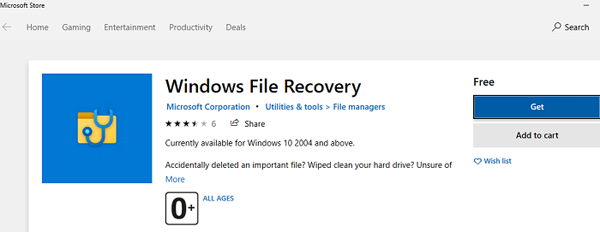
- Kliknij na ikona wyszukiwania W dolnym lewym rogu i w oknie, które otwiera się, wpisz “Microsoft Store“. W wynikach wyszukiwania zobaczysz Microsoft’S App Store. Kliknij “Wchodzić” otworzyć to.
- W sklepie aplikacyjnym, który się otwiera, wprowadź “Odzyskiwanie plików Windows” na pasku wyszukiwania. Wybierz odpowiedni program w wynikach wyszukiwania i kliknij “Dostawać”.
Zwykle nowe aplikacje są wyświetlane pod “Niedawno dodane”
Jeśli z jakiegoś powodu sklep Microsoft zapewnia błąd pobierania lub instalowania programu – możesz użyć instrukcji, aby rozwiązać problem z Microsoft Store .
Jak korzystać z odzyskiwania plików Windows?
Jak wspomniano powyżej, odzyskiwanie plików Windows nie ma interfejsu graficznego, więc będziesz musiał użyć wiersza polecenia do pracy z programem.
Aby zacząć korzystać z programu, powinieneś:
Kliknij prawym przyciskiem myszy na “Początek” przycisk i wybierz “Windows PowerShell (administrator)”
Przeczytaj więcej: jak utworzyć RAID Software 01 (RAID 0+1) w systemie Windows?
Winfr.exe Narzędzie ma 3 tryby funkcjonowania:
- Tryb standardowy – Ten tryb używa tabeli MFT do wyszukiwania plików. Ten tryb jest skuteczny, jeśli segmenty rekordów plików (FRS – segment rekordu pliku) są nadal obecne na dysku;
- Tryb segmentowany – Zamiast przeszukiwać tabelę MFT, wyszukiwane są różne segmenty NTFS na dysku. Segmenty to różne atrybuty pliku na dysku: nazwa, rozmiar, typ, daty itp.;
- Tryb podpisu -Narzędzie wyszukuje dysk za pomocą podpisów różnych typów plików (Winfr ma kilka wbudowanych podpisów dla popularnych typów plików). Ten tryb nie jest dobry w przypadku małych plików. Jest to jedyny tryb obsługujący dyski z systemami plików innymi niż NTFS.
Ogólnie rzecz biorąc, musisz wprowadzić następujące polecenie, aby odzyskać dane z pewnego dysku:
Winfr Drive_letter: ścieżka_to_the_file_for_reCovery
Winfr e: d: \ odzyskane
– Ten przykład wyszuka wszystkie utracone pliki na dysku mi i zostaną przywrócone do folderu D: \ odzyskane (Nie możesz przywrócić plików na ten sam dysk, z którego przywracasz).
Określony folder musi zostać utworzony wcześniej.
Istnieją jednak dodatkowe opcje kontrolowania odzyskiwania przy użyciu przekazywanych parametrów:
/X Parametr umożliwia wyszukiwanie oparte na podpisie i pozwala odzyskać pliki nie tylko z NTFS, ale także z partycji FAT32/Exfat/Refs. Może to być przydatne na przykład podczas odzyskiwania zdjęć i innych plików z dysku flash lub karty pamięci. Przykład polecenia:
Winfr E: D: \ odzyskane /x
Winfr e: D: \ odzyskane /x /y: jpeg, png
Winfr e: D: \ odzyskane /n re*.Doc*
“Gwiazdka” może zastąpić dowolny znak lub zestaw znaków.
Za pomocą tego samego parametru możesz odzyskać pliki tylko z określonego folderu, w tym celu użyj go w następujący sposób /n \ folder_path \ (Nie musisz dodatkowo określać litery dysku, podany na początku polecenia jest używany).
Jeśli na przykład znasz dokładną nazwę usuniętego pliku i katalogu, w którym się znajdował, możesz ustawić filtr, aby program znalazł tylko potrzebny plik i przywrócić go. Polecenie przywrócenia pliku będzie wyglądało tak:
Winfr e: D: \ odzyskane /n \ folder_path \ nazwa pliku.tekst
Aby zobaczyć pomoc dotyczącą narzędzia odzyskiwania plików Windows’S Zaawansowane opcje, uruchom polecenie
Winfr /!
Odzyskiwanie plików systemu Windows obsługuje również dodatkowe opcje, na przykład – /k Aby przywrócić pliki systemowe, ale bieżąca dokumentacja nie mówi dokładnie, jak działa ta opcja.
Microsoft’S szczegółowe instrukcje dotyczące narzędzia odzyskiwania danych są dostępne tutaj: https: // obsługa.Microsoft.com/en-us/help/4538642/Windows-10-Restore-Glost-Files
RS PARTITION Recovery – najlepsza alternatywa dzisiaj.
Odzyskiwanie plików systemu Windows nie jest złym produktem, ale ma miejsce na poprawę. Na przykład korzystanie z produktu jest bardzo niewygodne brak interfejsu graficznego. Wprowadzanie wszystkich poleceń ręcznie w środowisku PowerShell Windows jest bardzo długie i niewygodne. Dodatkowo możesz popełnić błąd w wierszu polecenia, a polecenie nie uruchomi się i otrzymasz wiadomość. Jeśli tak się stanie, będziesz musiał poszukać błędu w wierszu polecenia lub spróbować ponownie przepisać polecenie. Krótko mówiąc, jest to długie i nie zawsze ma sens.
Dlatego lepiej jest zwrócić uwagę na programy odzyskiwania danych stron trzecich. Zasadniczo nie ma ich zbyt mało, ale zalecamy użycie tylko najlepszych i sprawdzonych programów, ponieważ znacznie zwiększa prawdopodobieństwo Pomyślne odzyskanie ważnych plików.
Na dzień dzisiejszy najlepszym programem na rynku jest RS Party Recovery. Wyjaśnia to fakt, że program korzysta z zaawansowanych algorytmów odzyskiwania danych pomyślnie odzyskane w 99% przypadków. Poza tym program jest łatwy w użyciu i nie wymaga zasobów komputera, a obecność graficznego, intuicyjnego interfejsu programu pozwala na to pomyślnie odzyskuj dane Nawet ci, którzy nie zbyt wiele rozumieją komputera.
Odzyskiwanie partycji RS jest doskonały do odzyskiwania plików z przypadkowe usunięcie, uszkodzona logiczna struktura dysku, Przypadkowe formatowanie, uszkodzenie systemu plików, itp.
Główne zalety odzyskiwania partycji RS w porównaniu z odzyskiwaniem plików Windows
Jak powiedzieliśmy powyżej, Odzyskiwanie partycji RS jest liderem na rynku produktów dla Odzyskiwanie utraconych danych, a poniżej wyjaśnimy, dlaczego.
Odzyskiwanie partycji RS, W porównaniu z odzyskiwaniem plików Windows ma następujące zalety:
- Dostępność interfejsu graficznego, co sprawia, że proces odzyskiwania danych jest bardzo szybki i wygodny ze względu na brak potrzeby wprowadzania poleceń;
- Wsparcie Więcej systemów plików: exfat / fat / ntfs / refs / apfs / hfs / xfs / ufs / reiserfs / ext2 / 3/4 / btrfs;
- Wsparcie Odzyskiwanie danych z tablic RAID;
- Wsparcie Analiza głębokiego dysku, co pozwala odzyskać dane, które zostały utracone kilka miesięcy temu;
- Możliwość zapisywania odzyskanych plików na Serwer FTP.
Nie bycie nieuzasadnionym, my’Spójrz na proces odzyskiwania utraconych plików w porównaniu do odzyskiwania plików Windows.
Krok 1. Zainstaluj i uruchom Odzyskiwanie partycji RS.
Oprogramowanie do odzyskiwania danych w jednym w jednym
Krok 2. Wybierz dysk lub partycję, z której chcesz odzyskać dane.
Krok 3. Wybierz rodzaj analizy.
Szybki skan, którego powinieneś użyć na wypadek Plik został niedawno utracony. Program będzie Szybko zeskanuj napęd i pokaż Pliki dostępne do odzyskiwania.
Pełna analiza Funkcja pozwala na to Znajdź utracone dane, Po sformatowaniu, rozmiaru dysków lub uszkodzeniu struktury pliku (RAW).
Krok 4. Podgląd i wybierz pliki, aby je odzyskać.
Krok 5. Dodaj pliki, które chcesz zapisać do “Lista przywracania” Lub wybierać Cała partycja i kliknij Powrót do zdrowia.
Należy zauważyć, że najlepiej Zapisz odzyskany plik na zewnętrzny dysk twardy lub dysk flash USB.
W odzyskiwaniu plików Windows, aby odzyskać określony plik, będziesz musiał zastosować różne atrybuty i wszystko jest wykonane z wiersza polecenia.
W rzeczywistości możesz odzyskać swój plik za pomocą tylko kilku kliknięć tylko za pomocą myszy.
Często Zadawane Pytania
Nie mogę pobrać odzyskiwania plików Windows, ponieważ Microsoft Store pokazuje mi błąd. Czy mogę pobrać aplikację z drugiego źródła? Niestety, odzyskiwanie plików Windows jest dystrybuowane tylko za pośrednictwem Microsoft Store. Więc nawet jeśli znajdziesz program w innym miejscu, zdecydowanie zalecamy go nie używać, ponieważ może on zawierać wirusy lub oprogramowanie szpiegujące. Możesz przeczytać o tym, jak naprawić błąd sklepu Microsoft w tym artykule. Czy powinienem wpisać wszystkie polecenia ręcznie w wierszu polecenia, czy też mogę użyć funkcji kopiowania/wklejania? Nie jest konieczne ręczne wprowadzanie wszystkich poleceń. Możesz użyć funkcji kopiowania/wklejania. Możesz także użyć Ctrl+c (Kopiuj), Ctrl+v (wklej) skróty klawiatury. Korzystanie z skrótów klawiatury znacznie przyspiesza proces pracy z odzyskiwaniem plików Windows. Czy istnieje inny sposób interakcji z odzyskiwaniem plików Windows oprócz wiersza polecenia? Po prostu nie jest zbyt wygodne, aby ręcznie wprowadzać polecenia za każdym razem. Niestety, odzyskiwanie plików Windows nie ma obecnie interfejsu graficznego. Dzięki czemu możesz pracować z programem tylko za pomocą wiersza polecenia, mam dysk, który korzysta z systemu plików HFS+? Niestety nie. Obecnie odzyskiwanie plików Windows działa tylko z NTFS, Refs, Fat, Exfat Systems File Systems Kilka miesięcy temu, usunąłem plik. Dziś okazało się, że jest to ważne. Próbowałem odzyskać plik z odzyskiwaniem plików Windows, ale program nie może go znaleźć. Czy odzyskiwanie partycji RS może przywrócić mój plik? Tak. Dzięki funkcji analizy głębokiego dysku RS odzyskiwanie partycji może odzyskać nawet te pliki, które zostały usunięte kilka miesięcy temu.
O Broosen Den
Autor i edytor witryny dla ConsurantSoftware. W swoich artykułach dzieli się swoim doświadczeniem w odzyskiwaniu danych na komputerze i bezpiecznym przechowywaniu informacji na temat dysków twardych i tablicach RAID.


